Mengetahui cara membuat nomor halaman di word romawi dan angka sangat penting, terutama bagi Sedulur yang masih berkutat dengan skripsi dan tugas, juga Sedulur yang bekerja delalu membuat laporan. Halaman merupakan bagian penting dalam dokumen.
Di Microsoft Word sendiri terdapat fitur yang membuat penggunanya dapat menggunakan fitur cara membuat nomor halaman di word romawi dan angka. Namun tetap saja masih ada sebagian yang belum mengetahui caranya.
BACA JUGA: 3 Cara Membuat Titik-Titik Pada Daftar Isi Secara Otomatis
Cara membuat nomor halaman di Word romawi dan angka
:strip_icc():format(webp)/kly-media-production/medias/2426079/original/006494100_1542913759-posisi-mengetik-salah-sebabkan-sendi-tangan-terjepit.jpg)
Sebenarnya cara membuat page number dari halaman tertentu Word 2010 sangat mudah, yaitu tinggal buka dokumen Word yang ingin Sedulur buat nomor halamannya menjadi Romawi dan Angka.
Kemudian pilih menu Insert yang ada pada toolbar bagian atas halaman dan klik pada menu Page Number. Pilih posisi untuk nomor halaman, apakah ingin diletakkan di bagian atas, bawah, di samping kanan atau kiri sesuai dengan keinginan Sedulur.
Namun untuk mempermudah, Sedulur bisa menyimak langkahnya di bawah ini:
1. Buka dokumen yang akan dibuat halaman
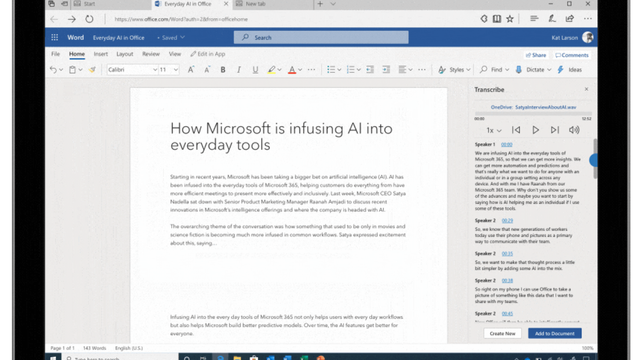
Cara membuat nomor halaman di Word skripsi pertama yang perlu Sedulur lakukan adalah dengan membuka dokumen Word yang akan Sedulur tambahkan halaman. Selanjutnya, Sedulur bisa mengikuti langkah di bawah ini sebagai cara membuat nomor halaman di Word tanpa cover:
- Pilih menu ‘Insert’ di bagian atas dokumen.
- Kemudian klik ‘Page Number’.
- Pilih ‘Format Page Number’ untuk mengatur nomor halaman.
- Pilih Number Format yang diinginkan, misalnya 1,2,3; i,ii,iii, atau I, II, III.
- Kemudian masukkan angka di kolom Start at. Jika sudah klik ‘OK’.
2. Arahkan kursor di halaman yang dibedakan
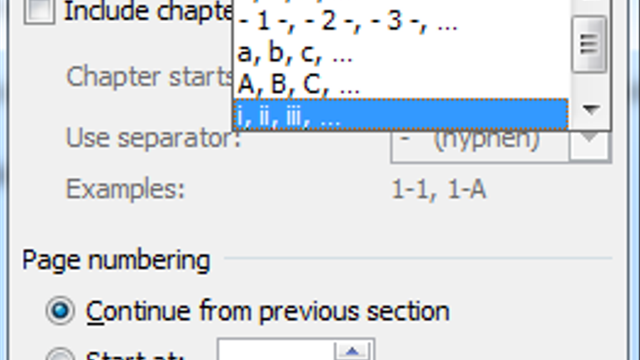
Langkah selanjutnya dalam cara membuat halaman romawi dan angka pada word 2010 yaitu dengan mengarahkan atau meletakkan kursor di halaman yang akan dibedakan. Berikut ini langkah yang bisa Sedulur lakukan:
- Klik menu ‘Layout’, lalu pilih ‘Page Break’ untuk memisahkan halaman.
- Selanjutnya klik ‘Next Page’.
- Klik nomor halaman yang ingin diubah sebanyak dua kali.
- Kemudian, ubah nomor tersebut dengan pengaturan ‘Page Number’ seperti cara di awal.
Sedulur pun telah selesai melakukan cara membuat nomor halaman di Word romawi dan angka dan tinggal melakukan penyesuaian dan merapikan file.
BACA JUGA: 8 Contoh Rundown Acara Berbagai Event & Cara Membuatnya
Fitur mengatur nomor halaman
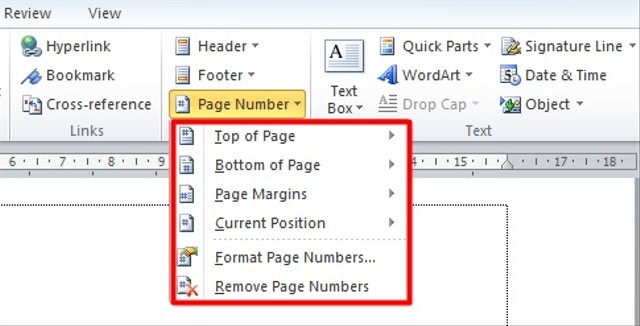
Selain cara membuat halaman romawi dan angka pada Word 2016, Sedulur juga harus tahu bagaimana cara mengatur nomor halaman itu sendiri. Berikut beberapa fitur yang bisa digunakan untuk mengatur halaman, yaitu:
- Top of Page: Fitur ini dapat digunakan untuk memberikan nomor di bagian atas halaman.
- Bottom of Page: Fitur Bottom of Page memungkinkan Anda untuk meletakkan nomor di bawah halaman.
- Page Margin: Fitur Page Margin berfungsi untuk menempatkan nomor di dalam margin kiri.
- Current Position: Current Position bisa digunakan untuk memberikan nomor sesuai dengan keinginan penulis.
- Format Page Number: Fitur satu ini memungkinkan Anda untuk mengubah format nomor halaman sesuai dengan kebutuhan.
- Remove Page Number: Fitur Remove Page Number digunakan untuk menghapus nomor halaman.
Cara membuat angka romawi di Word yang telah dijelaskan di atas bisa jadi panduan bagi Sedulur yang akan membuat halaman pada dokumen. Selain cara di atas, Sedulur juga bisa mempelajari cara membuat halaman romawi dan angka di Google Docs atau fitur lainnya.
Perlu Sedulur pahami bahwa peran halaman sangat penting dalam sebuah dokumen, terutama memudahkan setiap pembaca mencari materi atau bagian yang dicari.
Semoga langkah dan cara membuat nomor halaman di word romawi dan angka bisa membantu Sedulur ya! Terutama dalam membuat halaman yang memang rumit dan butuh ketelitian.
Mau belanja bulanan nggak pakai ribet? Aplikasi Super solusinya! Mulai dari sembako hingga kebutuhan rumah tangga tersedia lengkap. Selain harganya murah, Sedulur juga bisa merasakan kemudahan belanja lewat handphone. Nggak perlu keluar rumah, belanjaan pun langsung diantar.
Bagi Sedulur yang punya toko kelontong atau warung, bisa juga lho belanja grosir atau kulakan lewat Aplikasi Super. Harga dijamin lebih murah dan bikin untung makin melimpah.



